win10怎样关闭飞行模式 Win10如何关闭飞行模式
更新时间:2023-09-26 15:00:29作者:yang
win10怎样关闭飞行模式,飞行模式是一种在移动设备上关闭所有无线通信功能的功能,它在飞行中或需要限制无线电频率干扰的场所非常有用。对于使用Windows 10的用户来说,关闭飞行模式也是一项简单而必要的任务。在本文中我们将介绍如何在Windows 10中关闭飞行模式,以便您可以恢复到正常的无线网络连接状态。无论是为了上网冲浪还是与他人保持联系,这些简单的步骤都将帮助您轻松解决问题。
具体步骤:
1.在Windows10桌面,右键点击桌面左下角的开始按钮。在弹出的菜单中选择“设置”菜单项。
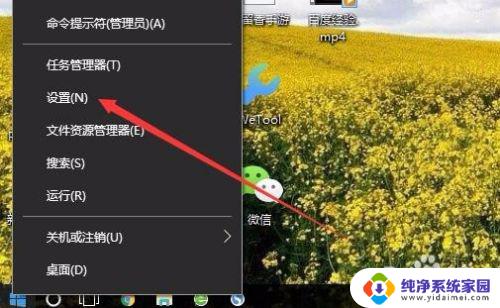
2.在打开的Windows10设置窗口中,点击“网络和Internet”图标。
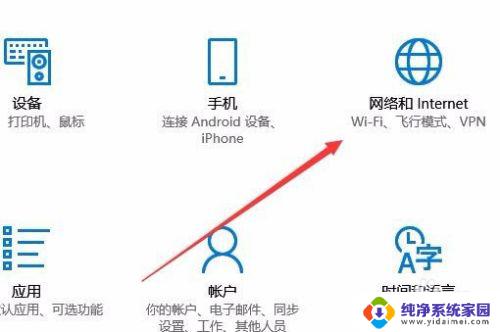
3.在打开的网络设置窗口中,点击左侧的“飞行模式”菜单项。
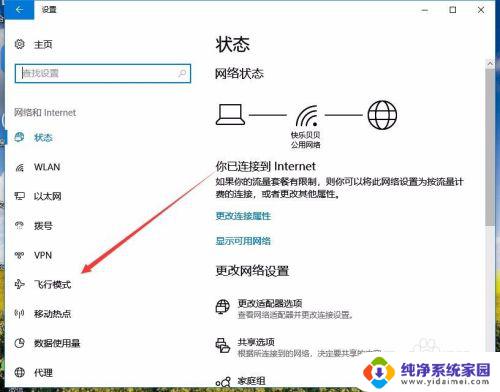
4.然后在右侧的窗口中找到“飞行模式”设置项,可以看到当前是打开状态
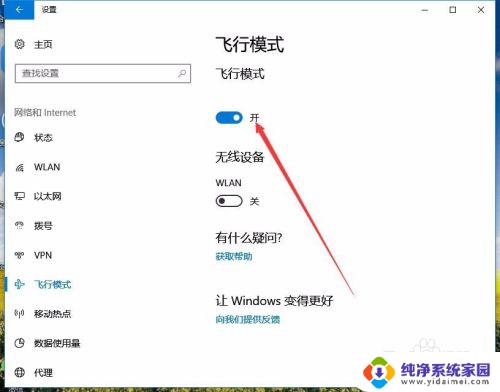
5.我们可以点击下面的开关,把其设置为关闭,这样就关闭了飞行模式了。
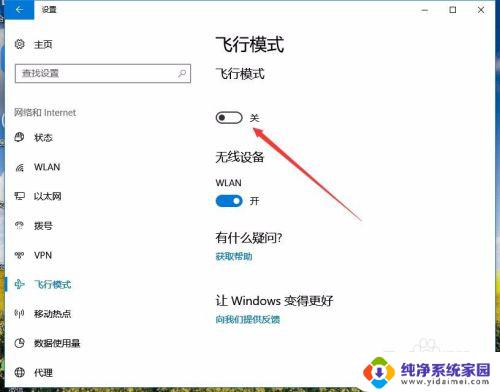
以上就是Win10关闭飞行模式的全部内容,有需要的用户可以根据小编提供的步骤进行操作,希望这篇文章能对大家有所帮助。
win10怎样关闭飞行模式 Win10如何关闭飞行模式相关教程
- 如何关闭电脑的飞行模式 Win10飞行模式如何关闭
- 电脑开启飞行模式怎么关闭 Win10飞行模式如何关闭
- win10台式机飞行模式怎么关掉 win10怎样关闭飞行模式快捷键
- 如何关闭飞行模式电脑 怎么样禁用Win10飞行模式
- win10的飞行模式在哪里关闭 如何禁用飞行模式Win10系统
- 电脑飞行模式关闭不了什么原因 Win10飞行模式无法关闭解决方法
- 电脑飞行模式无法关闭 Win10飞行模式无法关闭的解决方法详解
- 笔记本电脑网络显示飞行模式怎么关掉 Win10飞行模式如何关闭
- 有的win10没有飞行模式选项 如何解决Win10飞行模式无法关闭的问题
- win10右下角只显示飞行模式 win10右下角只有飞行模式无法关闭
- 怎么查询电脑的dns地址 Win10如何查看本机的DNS地址
- 电脑怎么更改文件存储位置 win10默认文件存储位置如何更改
- win10恢复保留个人文件是什么文件 Win10重置此电脑会删除其他盘的数据吗
- win10怎么设置两个用户 Win10 如何添加多个本地账户
- 显示器尺寸在哪里看 win10显示器尺寸查看方法
- 打开卸载的软件 如何打开win10程序和功能窗口